Filemaker Pro 12 Advanced Manuel utilisateur
Vous trouverez ci-dessous de brèves informations concernant FileMaker Pro 12, FileMaker Pro 12 Advanced. Ce guide explique comment installer FileMaker Pro sur votre ordinateur Windows ou Mac. Il présente aussi les nouvelles fonctions du logiciel, telles que les thèmes FileMaker Pro, le formatage des objets de modèle, l'accessibilité améliorée et bien d'autres.
PDF
Télécharger
Document
FileMaker ® Guide d’installation et des nouvelles fonctions pour FileMaker Pro 12 et FileMaker Pro 12 Advanced © 2007-2012 FileMaker, Inc. Tous droits réservés. FileMaker, Inc. 5201 Patrick Henry Drive Santa Clara, California 95054 FileMaker et Bento sont des marques commerciales de FileMaker, Inc. déposées aux Etats-Unis et dans d’autres pays. Le logo en forme de dossier et le logo Bento sont des marques de FileMaker, Inc. Toutes les autres marques sont la propriété de leurs détenteurs respectifs. La documentation de FileMaker est protégée par la législation sur les droits d’auteur. Vous n’êtes pas autorisé à créer des copies supplémentaires ni à distribuer cette documentation sans l’accord écrit de FileMaker. Vous devez posséder une copie sous licence valide de FileMaker pour utiliser cette documentation. Toutes les personnes, sociétés, adresses email et URL citées dans les exemples sont fictives et toute ressemblance avec des personnes, des sociétés, des adresses email ou des URL existantes ne serait que pure coïncidence. La liste des auteurs est disponible dans les documents Remerciements fournis avec ce logiciel. Les produits tiers et les adresses URL sont mentionnés à titre indicatif uniquement, et non pas à titre de recommandation. FileMaker, Inc. se dégage de toute responsabilité concernant les performances de ces produits. Pour plus de détails, consultez notre site Web, à l’adresse http://www.filemaker.fr. Edition : 01 Table des matières Chapitre 1 Avant de commencer A propos de la documentation de FileMaker Support clientèle et base de connaissances Contact avec le support Notification de mise à jour Notification de nouvelle version A propos de la clé d’installation Configuration requise pour les fonctions dans Windows Configuration requise pour les fonctions sous Mac OS Fonctions non prises en charge sous Windows Fonctions non prises en charge sous Mac OS Conversion de la version d’évaluation en version complète de FileMaker Pro Mise à jour de FileMaker Pro depuis une version antérieure Ouverture de fichiers créés dans une version précédente Mise à jour du dictionnaire utilisateur Installation dans le cadre d’une licence en volume Chapitre 2 Installation de FileMaker Pro sous Windows Remarques sur l’installation Installation de FileMaker Pro Enregistrement de FileMaker Pro Installation de FileMaker Pro à partir de la ligne de commande A propos de l’installation de Bonjour Emplacement des fichiers sur le disque dur Désinstallation, modification ou réparation de FileMaker Pro Changement de la taille du cache de FileMaker Pro Etape suivante Chapitre 3 Installation de FileMaker Pro sous Mac OS Remarques sur l’installation Installation de FileMaker Pro Enregistrement de FileMaker Pro Affichage du fichier journal de l’installation Désinstallation de FileMaker Pro 12 5 5 6 6 6 7 7 9 10 10 10 11 11 12 12 12 13 13 14 15 15 15 16 16 17 18 19 19 20 20 21 21 4 Réglage du cache FileMaker Pro Etape suivante Chapitre 4 Nouvelles fonctions Nouvelles commandes et nouvelle conception de modèle Utilisation et performances améliorées Génération de rapports et analyse améliorées Intégration avec d’autres applications et sources de données Actions de script, déclencheurs de script et fonctions Actions de script Déclencheurs de script Fonctions Fonctions modifiées et supprimées Fonctions modifiées dans FileMaker Pro Fonctions supprimées de FileMaker Pro FileMaker Pro 12 Advanced 21 22 23 23 24 25 26 26 26 28 28 29 29 30 31 Chapitre 1 Avant de commencer Bienvenue dans le logiciel FileMaker®. FileMaker Pro est conçu pour vous aider à gérer vos informations facilement et efficacement. A propos de la documentation de FileMaker Ce Guide d’installation et des nouvelles fonctions explique comment installer FileMaker Pro 12 ou FileMaker Pro 12 Advanced sur votre ordinateur Windows ou Mac. Il présente aussi les nouvelles fonctions du logiciel. Remarque Ce guide parle indifféremment de FileMaker Pro pour faire référence à FileMaker Pro et à FileMaker Pro Advanced, sauf quand il décrit des fonctions propres à FileMaker Pro Advanced. Le Manuel de l’utilisateur FileMaker Pro contient des informations essentielles pour vous aider à devenir productif immédiatement. Si vous n’avez jamais utilisé FileMaker Pro, exécutez le didacticiel FileMaker Pro pour essayer les fonctions principales. Pour plus d’informations et pour accéder à des procédures pas à pas complètes, consultez l’Aide de FileMaker Pro. Le Guide de développement de FileMaker Pro Advanced décrit des fonctions supplémentaires disponibles dans FileMaker Pro Advanced, notamment la personnalisation de menus, la copie et l’importation de tables, les rapports de création de base de données et le contrôle des rubriques, variables et expressions à l’aide du visualiseur de données. Remarque Pour les fonctions ou procédures propres à une plate-forme particulière, des instructions et illustrations spécifiques sont fournies. Pour les fonctions ou procédures similaires sur les deux plates-formes, les illustrations peuvent provenir du système d’exploitation Windows ou Mac OS. Pour afficher et télécharger la documentation de FileMaker, rendez-vous sur le site http://www.filemaker.fr/support/product/documentation.html. 6 | Avant de commencer Support clientèle et base de connaissances Choisissez le menu Aide > Centre de ressources pour accéder aux éléments suivants : 1 Solutions prêtes à l’emploi 1 Vidéos d’instructions et didacticiels 1 Témoignages de clients 1 Forums et autres options de support Pour accéder à la base de connaissances FileMaker, rendez-vous sur le site http://filemaker-fr.custhelp.com/. Pour connaître la configuration système requise, rendez-vous sur le site http://www.filemaker.fr/products. Remarque Il se peut que les informations de la base de connaissances et du forum FileMaker ne soient pas disponibles dans toutes les langues. Contact avec le support Les techniciens du support FileMaker pourront vous aider si vous le souhaitez lors de l’installation, du lancement ou de la réinstallation (procédure de récupération des données exceptée) du logiciel. Pour cela, votre matériel doit être conforme à la configuration système requise. Rendez-vous sur le site http://www.filemaker.com/cs. Notification de mise à jour FileMaker Pro 12 recherche automatiquement les mises à jour logicielles tous les sept jours. Si vous disposez d’une connexion Internet, vous pouvez accéder à la page des mises à jour web et télécharger le logiciel de mise à jour. Vous pouvez également procéder à la mise à jour de votre produit ultérieurement en sélectionnant le menu Aide > Rechercher les mises à jour. Remarque Le programme ne sera pas installé directement ; vous devez disposer d’une connexion Internet pour avoir accès au programme de mise à jour et le télécharger. 7 Pour désactiver la notification de mise à jour, procédez comme suit : 1 Dans la boîte de dialogue Notification de mise à jour, sélectionnez Ne pas rechercher automatiquement les mises à jour. 1 Sous Windows, choisissez le menu Edition > Préférences. Sous Mac OS, choisissez le menu FileMaker Pro > Préférences. Dans l’onglet Général, désélectionnez l’option M’avertir lorsqu’une mise à jour est disponible. Pour réactiver la notification de mise à jour, sélectionnez cette option. Si vous désactivez la notification de mise à jour, la boîte de dialogue Notification de mise à jour ne s’affichera plus. Notification de nouvelle version FileMaker Pro 12 vérifie automatiquement l’existence de nouvelles versions du logiciel tous les 30 jours et vous indique si une nouvelle version est disponible à l’achat. Pour désactiver la notification de nouvelle version, procédez de la manière suivante : 1 Dans la boîte de dialogue Notification de nouvelle version, sélectionnez l’option Ne plus m’avertir à chaque nouvelle version. 1 Sous Windows, choisissez le menu Edition > Préférences. Sous Mac OS, choisissez le menu FileMaker Pro > Préférences. Dans l’onglet Général, désélectionnez l’option M’avertir lorsqu’une nouvelle version est disponible. Pour réactiver la notification de nouvelle version, sélectionnez cette option. Si vous désactivez la notification de nouvelle version, la boîte de dialogue Notification de nouvelle version ne s’affichera plus. A propos de la clé d’installation Le logiciel FileMaker est livré avec une clé d’installation unique comportant 35 caractères alphanumériques. N’égarez pas ce numéro. Nous vous recommandons de conserver la clé d’installation en lieu sûr au cas où vous devriez réinstaller le logiciel. Vous trouverez la clé d’installation sur la jaquette arrière du DVD. Si vous installez le logiciel par voie électronique, suivez les instructions figurant sur l’email de confirmation de votre commande. La clé d’installation saisie doit être valide pour que le logiciel puisse être installé. 8 | Avant de commencer La clé d’installation garantit le respect de la licence logicielle FileMaker Pro ou FileMaker Pro Advanced, autorisant l’utilisation d’une (1) copie du logiciel sur un seul ordinateur à la fois avec une deuxième copie pour une utilisation à domicile ou sur un ordinateur portable, sous réserve des restrictions de l’accord de licence. Pour plus d’informations, reportez-vous à la licence logicielle FileMaker Pro ou FileMaker Pro Advanced se trouvant dans le dossier de l’application où vous avez installé votre logiciel. Si une autre copie de l’application installée avec la même clé d’installation est en cours d’exécution sur le réseau, l’application FileMaker Pro présente le message d’erreur suivant : « Le nombre maximal d'utilisateurs autorisé par la licence est déjà atteint. » Pour installer FileMaker Pro sur plusieurs ordinateurs, vous devez disposer d’une clé d’installation unique pour chaque installation ou bien acquérir une licence en volume pour plusieurs ordinateurs. Vous devez posséder une licence FileMaker Pro pour chaque ordinateur. 9 Configuration requise pour les fonctions dans Windows Certaines fonctions de FileMaker Pro pour Windows nécessitent un logiciel supplémentaire. Fonction Configuration logicielle minimale requise Action de script Envoyer courrier à l’aide d’une application de messagerie Microsoft Outlook Express, Windows Mail, Windows Live Mail ou Office Mail Ces conditions requises ne s’appliquent pas au courrier SMTP. Numérotation téléphonique Numéroteur téléphonique ou autre logiciel compatible TAPI (Telephony API) Fonctions ODBC et JDBC Les pilotes FileMaker ODBC et JDBC sont disponibles dans le dossier xDBC de l’image du disque d’installation ainsi que dans la base de connaissances FileMaker : http://filemaker-fr.custhelp.com//. Pour plus d’informations sur l’utilisation des fonctions ODBC et JDBC, consultez le Guide ODBC et JDBC FileMaker ainsi que l’Aide de FileMaker Pro. Pour plus d’informations sur l’utilisation de pilotes ODBC et JDBC tiers, consultez la page http://www.filemaker.fr/support/technologies. Insertion d’images et Logiciel QuickTime 7.5 (disponible sur de séquences vidéo http://www.apple.com/fr/) QuickTime 10 | Avant de commencer Configuration requise pour les fonctions sous Mac OS Certaines fonctions de FileMaker Pro pour Mac OS nécessitent un logiciel supplémentaire. Fonction Configuration logicielle minimale requise Action de script Envoyer courrier à l’aide d’une application de messagerie Apple Mail, Microsoft Entourage ou Microsoft Outlook 2011 Ces conditions requises ne s’appliquent pas au courrier SMTP. Fonctions ODBC et JDBC ODBC Manager d’Actual Technologies (disponible à l’adresse http://www.odbcmanager.net), logiciel gratuit non pris en charge par FileMaker. Les pilotes FileMaker ODBC et JDBC sont disponibles dans le dossier xDBC de l’image du disque d’installation ainsi que dans la base de connaissances FileMaker : http://filemaker-fr.custhelp.com//. Pour plus d’informations sur l’utilisation des fonctions ODBC et JDBC, consultez le Guide ODBC et JDBC FileMaker ainsi que l’Aide de FileMaker Pro. Pour plus d’informations sur l’utilisation de pilotes ODBC et JDBC tiers, consultez la page http://www.filemaker.fr/support/technologies. Importer des fichiers Bento 2 ou une version ultérieure prise en charge de Bento® (disponible à l’adresse http://www.filemaker.fr) Fonctions non prises en charge sous Windows Sous Windows, FileMaker Pro ne prend pas en charge les actions de script Exécuter AppleScript et Prononcer. Il ne prend pas non plus en charge l’importation de fichiers de Bento. Fonctions non prises en charge sous Mac OS Sous Mac OS, FileMaker Pro ne prend pas en charge les actions de script Composer numéro et Emettre Exécution DDE. Exportation Excel : l’exportation au format .xls exige Rosetta, non disponible sous OS X Lion. 11 Conversion de la version d’évaluation en version complète de FileMaker Pro Si vous avez installé la version d’évaluation de FileMaker Pro 12 sur votre ordinateur, vous pouvez la convertir en version complète de FileMaker Pro 12 sans désinstaller la version d’évaluation au préalable. Vous pouvez également mettre à jour votre copie commerciale de FileMaker Pro version 9, 10 ou 11 vers la version complète de FileMaker Pro 12 en saisissant une clé d’installation de mise à jour pendant le processus de conversion de la version d’évaluation. Mise à jour de FileMaker Pro depuis une version antérieure Dans le cas d’une mise à jour de FileMaker Pro depuis une version antérieure, FileMaker vous recommande d’installer la nouvelle version avant de désinstaller la version antérieure. Mise à jour de FileMaker Pro depuis une version antérieure : 1. Procédez à la mise à jour avec la clé d’installation de 35 caractères qui se trouve au verso de la jaquette du DVD ou qui vous a été envoyée par email avec votre lien de téléchargement. 2. Transférez les plug-ins, les informations de dictionnaire et vos préférences vers la nouvelle version de FileMaker Pro. Pour plus d’informations sur le déplacement de vos préférences, reportez-vous à la base de connaissances FileMaker disponible à l’adresse http://filemaker-fr.custhelp.com/. 3. Si vous envisagez de n’utiliser que la dernière version, désinstallez la version antérieure. Si vous choisissez de désinstaller la version antérieure avant la mise à jour avec la dernière version, assurez-vous de disposer de la clé d’installation de la version antérieure. Lors de l’installation de FileMaker Pro avec une clé d’installation de mise à jour, l’installateur recherche la version antérieure sur votre disque dur. S’il ne la trouve pas, il vous demande alors de saisir la clé d’installation de la version antérieure du produit. 12 | Avant de commencer Ouverture de fichiers créés dans une version précédente FileMaker Pro 12 est capable d’ouvrir des fichiers créés à l’aide des versions 7.x, 8.x, 9.x, 10.x et 11.x de FileMaker Pro. Toutefois, pour utiliser les fichiers avec FileMaker Pro, vous devez les convertir au format de fichier FileMaker Pro 12. Pour plus d’informations sur la conversions des fichiers, consultez l’Aide de FileMaker Pro. Mise à jour du dictionnaire utilisateur Si vous avez ajouté des mots à un dictionnaire utilisateur sous une version précédente de FileMaker Pro, vous pouvez réutiliser ce dictionnaire avec FileMaker Pro 12. Consultez l’aide de FileMaker Pro pour plus d’informations sur la conversion d’un dictionnaire utilisateur. Installation dans le cadre d’une licence en volume Si vous installez plusieurs copies de FileMaker Pro dans le cadre d’une licence en volume, ou si vous souhaitez procéder à une installation en mode silencieux, il vous est possible d’automatiser le processus. Utilisez le fichier Assisted Install.txt se trouvant sur l’image du disque pour ignorer les boîtes de dialogue d’installation habituelles. Pour plus d’informations, consultez le Guide de configuration de l’installation réseau de FileMaker Pro. Pour plus d’informations sur les licences en volume, consultez le site http://www.filemaker.fr. Chapitre 2 Installation de FileMaker Pro sous Windows Avant de commencer l’installation, quittez toutes les autres applications ouvertes et enregistrez votre travail. Pour obtenir des notes de version et des informations de dernière minute sur FileMaker Pro, rendez-vous sur le site http://filemaker-fr.custhelp.com/. Remarques sur l’installation Avant d’installer FileMaker Pro, lisez les notes suivantes : 1 Pour installer FileMaker Pro, vous devez disposer des privilèges Administrateur et utiliser le nom d’utilisateur et le mot de passe Administrateur. 1 Si votre ordinateur utilise un logiciel de protection antivirus, désactivezle avant d’installer FileMaker Pro, puis réactivez-le. 1 Par défaut, FileMaker Pro est installé dans le dossier : C:/Program Files/FileMaker/FileMaker Pro 12 Vous pouvez choisir un autre lecteur ou un autre dossier pendant l’installation. 1 Par défaut, FileMaker Pro Advanced est installé dans le dossier : C:/Program Files/FileMaker/FileMaker Pro 12 Advanced Vous pouvez choisir un autre lecteur ou un autre dossier pendant l’installation. 1 1 Vous pouvez aussi choisir d’installer toutes les fonctions du programme (Complète) ou seulement certaines (Personnalisée). Vous pouvez par exemple décider de ne pas installer certaines fonctions afin d’économiser de l’espace disque. Au début de l’installation, vous pouvez choisir une version de langue pour le programme d’installation de FileMaker Pro. La sélection par défaut correspond à la langue de votre système d’exploitation. Une installation Complète n’installe que la version de langue de votre choix. Vous pouvez installer d’autres versions de langue en choisissant une installation Personnalisée, puis en sélectionnant d’autres modules de langue dans la liste des langues prises en charge. 14 | Installation de FileMaker Pro sous Windows 1 Avant toute installation d’une mise à jour ou d’une mise à niveau, le logiciel FileMaker recherche les versions antérieures installées sur les disques durs et volumes connectés à votre système. Cette analyse peut prendre plusieurs minutes selon le nombre de disques et de volumes. Installation de FileMaker Pro Vous devez utiliser le programme d’installation pour installer FileMaker Pro. Vous ne pouvez pas installer FileMaker Pro en faisant glisser les fichiers sur votre disque dur. Pour créer un fichier journal de l’installation répertoriant les entrées du Registre et les chemins d’accès de tous les fichiers installés, vous devez installer FileMaker Pro à partir de la ligne de commande. Consultez la section « Installation de FileMaker Pro à partir de la ligne de commande », page 15. Pour installer FileMaker Pro sur votre disque dur : 1. Effectuez l’une des opérations suivantes : 1 Si vous avez reçu le logiciel par voie électronique, double-cliquez sur l’icône d’installation (fichier .exe) après avoir téléchargé le fichier. 1 Si vous installez FileMaker Pro avec un DVD, insérez-le dans votre lecteur de DVD, ouvrez la fenêtre du DVD de FileMaker et cliquez sur l’icône d’installation. Cliquez pour installer l’application. Cliquez pour parcourir le contenu du DVD. Cliquez pour quitter. 2. Installez FileMaker Pro en suivant les instructions qui apparaissent à l’écran. Pour plus d’informations sur l’installation, consultez la rubrique « Remarques sur l’installation », page 13. 3. Lorsque vous avez terminé l’installation, cliquez sur Terminer. La boîte de dialogue Enregistrement du produit s’affiche. 15 Enregistrement de FileMaker Pro Consacrez quelques instants à l’enregistrement de votre produit. Enregistrer votre logiciel vous permet de bénéficier de l’aide de FileMaker en cas de perte de votre clé d’installation. Cela vous permet aussi de recevoir en priorité les notifications de mises à jour et à niveau du logiciel ainsi que les offres spéciales. Suivez les instructions à l’écran pour enregistrer votre produit et fournir quelques informations supplémentaires. Si vous utilisez la version d’évaluation de FileMaker Pro, l’enregistrement est obligatoire avant toute utilisation du logiciel. Vous avez également la possibilité de procéder à l’enregistrement en sélectionnant le menu Aide > Enregistrer FileMaker Pro. Installation de FileMaker Pro à partir de la ligne de commande Pour installer FileMaker Pro à partir de la ligne de commande et créer un fichier journal de l’installation : 1. Insérez le DVD dans votre lecteur de DVD. 2. Ouvrez une fenêtre de commande. 3. Dans la fenêtre de commande, tapez : E:\Files\setup.exe /v"/Lr C:\FMP12InstallLog.txt" où E: correspond au lecteur de DVD. Si votre lecteur de DVD utilise une lettre de lecteur différente, utilisez-la à la place de la lettre E. 4. Suivez les instructions à l’écran. Le fichier FMP12InstallLog.txt se trouvera dans le répertoire racine de votre disque dur. Vous pouvez l’afficher avec WordPad ou un programme de traitement de texte. A propos de l’installation de Bonjour Le service Bonjour permet la détection automatique d’ordinateurs, périphériques et services sur les réseaux IP. Pour la détection des hôtes distants, Bonjour doit être installé sur votre système. Si Bonjour n’est pas installé ou que le service est inactif, FileMaker Pro ne peut pas détecter les réseaux distants. Ainsi, vous ne serez par exemple pas en mesure de voir les bases de données hébergées dans la boîte de dialogue Ouvrir fichier distant ou d’afficher la liste des fichiers distants à utiliser en tant que source de données externe. 16 | Installation de FileMaker Pro sous Windows Sans Bonjour, il vous faut saisir manuellement les adresses IP des bases de données distantes. Le programme d’installation de FileMaker Pro procède comme suit : 1 Si Bonjour n’est pas détecté, le programme d’installation vous avertit et vous invite à installer Bonjour. 1 Si Bonjour est détecté, mais dans une version non prise en charge par FileMaker, le programme d’installation vous avertit. Il vous invite à désinstaller manuellement l’ancienne version de Bonjour et à installer manuellement la version prise en charge par FileMaker. 1 Si Bonjour est détecté et que la version installée est prise en charge par FileMaker, le programme d’installation ne vous avertit pas et vous n’installez pas Bonjour. Installation manuelle de Bonjour : 1. Ouvrez le dossier d’installation de FileMaker Pro. 2. Ouvrez le dossier Bonjour. 3. Ouvrez le dossier 32 bits ou 64 bits en fonction de votre version de Windows. 4. Double-cliquez sur l’icône BonjourSetup. 5. Suivez les instructions affichées à l’écran pour installer Bonjour. Emplacement des fichiers sur le disque dur Le programme d’installation de FileMaker Pro copie les fichiers dans différents dossiers de votre disque dur suivant les options d’installation choisies et suivant votre système d’exploitation. Si vous avez effectué une installation à partir de la ligne de commande et spécifié un fichier journal d’installation, vous pouvez afficher ce journal d’installation, qui indique l’emplacement de chaque fichier installé. Désinstallation, modification ou réparation de FileMaker Pro Vous pouvez utiliser la fonction Ajout/Suppression de programmes du Panneau de configuration de Windows XP ou les Programmes et fonctionnalités du Panneau de configuration de Windows Vista ou Windows 7 pour désinstaller FileMaker Pro, remplacer des fichiers endommagés ou manquants, ou modifier les fonctions installées. Pour plus d’informations, consultez l’aide de Windows. Lorsque vous modifiez ou réparez FileMaker Pro, une invite peut vous demander de saisir votre clé d’installation. 17 Changement de la taille du cache de FileMaker Pro FileMaker Pro tient à jour un cache interne de certaines parties de votre base de données. Selon la configuration mémoire de votre ordinateur, vous pouvez régler la taille du cache pour améliorer les performances de votre système. Vous pouvez éventuellement augmenter la taille du cache si vous prévoyez de : 1 travailler sur un fichier de base de données volumineux ; 1 travailler sur plusieurs fichiers de bases de données simultanément ; 1 héberger des fichiers de bases de données ; 1 insérer un graphique volumineux dans un fichier de base de données. Vous pouvez éventuellement diminuer la taille du cache si vous prévoyez d’exécuter plusieurs applications simultanément et que la quantité de mémoire RAM installée sur votre système est limitée. Remarque Lorsque vous augmentez ou diminuez la taille du cache de FileMaker Pro, vous augmentez ou diminuez également la quantité de mémoire nécessaire à son exécution . Pour plus d’informations sur la gestion de la mémoire, reportez-vous à la documentation de votre ordinateur. Pour modifier la taille du cache de FileMaker Pro : 1. Dans FileMaker Pro, choisissez le menu Edition > Préférences. La boîte de dialogue Préférences apparaît. 2. Cliquez sur l’onglet Mémoire. 3. Entrez un nombre dans le champ Fixer le cache à, puis cliquez sur OK. La nouvelle taille du cache sera utilisée au prochain lancement de FileMaker Pro. 18 | Installation de FileMaker Pro sous Windows Etape suivante Une fois FileMaker Pro installé, vous pouvez commencer immédiatement à utiliser l’application. Reportez-vous aux sections de la documentation indiquées ci-après pour commencer à utiliser l’application : 1 Si vous ne connaissez pas l’utilisation des bases de données, lisez le chapitre 2, « Utilisation des bases de données », et le chapitre 3, « Création de bases de données », du Manuel de l’utilisateur FileMaker Pro pour vous familiariser avec les concepts de base. 1 Si vous ne connaissez pas FileMaker Pro, lisez les leçons du Didacticiel FileMaker Pro. Le fichier PDF et le fichier leçon du didacticiel sont situés dans le dossier Didacticiel, dans le dossier Extras en Français. 1 Si vous avez déjà utilisé FileMaker Pro, lisez le chapitre 4, « Nouvelles fonctions » de ce guide pour en savoir plus sur les nouvelles fonctions de FileMaker Pro 12. 1 Si vous utilisez FileMaker Pro Advanced, consultez le Guide de développement de FileMaker Pro Advanced et l’Aide de FileMaker Pro. Chapitre 3 Installation de FileMaker Pro sous Mac OS Avant de commencer l’installation, quittez toutes les autres applications ouvertes et enregistrez votre travail. Pour obtenir des notes de version et des informations de dernière minute sur FileMaker Pro, rendez-vous sur le site http://filemaker-fr.custhelp.com/. Remarques sur l’installation Avant d’installer FileMaker Pro, lisez les notes suivantes : 1 Pour installer FileMaker Pro, vous devez disposer des privilèges Administrateur et utiliser le nom d’utilisateur et le mot de passe Administrateur. 1 Si votre ordinateur utilise un logiciel de protection antivirus, désactivezle avant d’installer FileMaker Pro, puis réactivez-le. 1 Pendant le processus, vous pouvez choisir d’installer toutes les fonctions du programme (Installation standard) ou seulement certaines parties du programme (Installation personnalisée). Vous pouvez par exemple décider de ne pas installer certaines fonctions afin d’économiser de l’espace disque. 1 Une Installation standard installe FileMaker Pro dans la langue correspondant à votre système d’exploitation. Vous pouvez installer d’autres versions de langue en choisissant une Installation personnalisée, puis en sélectionnant d’autres modules de langue dans la liste des langues prises en charge. 1 Avant toute installation d’une mise à jour ou d’une mise à niveau, le logiciel FileMaker recherche les versions antérieures installées sur les disques durs et volumes connectés à votre système. Cette analyse peut prendre plusieurs minutes selon le nombre de disques et de volumes. 1 Vous pouvez également installer FileMaker Pro à l’aide de la ligne de commande ou à distance grâce à Apple Remote Desktop. Pour plus d’informations, consultez le Guide de configuration de l’installation réseau de FileMaker Pro. 20 | Installation de FileMaker Pro sous Mac OS Installation de FileMaker Pro Vous devez utiliser le programme d’installation pour installer FileMaker Pro. Vous ne pouvez pas installer FileMaker Pro en faisant glisser les fichiers sur votre disque dur. Pour installer FileMaker Pro sur votre disque dur : 1. Effectuez l’une des opérations suivantes : 1 Si vous avez reçu le logiciel par voie électronique, double-cliquez sur l’icône représentant un disque (fichier .dmg) après avoir téléchargé le fichier. 1 Si vous installez FileMaker avec un DVD, insérez-le dans votre lecteur de DVD et ouvrez la fenêtre du DVD de FileMaker. 2. Localisez l’icône d’Installation de FileMaker Pro et double-cliquez dessus. Icône d’installation de FileMaker Pro 3. Installez FileMaker Pro en suivant les instructions qui apparaissent à l’écran. Pour plus d’informations sur l’installation, consultez la rubrique « Remarques sur l’installation », page 19. 4. Une fois l’installation terminée, la boîte de dialogue Enregistrement du produit s’affiche. Enregistrement de FileMaker Pro Consacrez quelques instants à l’enregistrement de votre produit. Enregistrer votre logiciel vous permet de bénéficier de l’aide de FileMaker en cas de perte de votre clé d’installation. Cela vous permet aussi de recevoir en priorité les notifications de mises à jour et à niveau du logiciel ainsi que les offres spéciales. Suivez les instructions à l’écran pour enregistrer votre produit et fournir quelques informations supplémentaires. Si vous utilisez la version d’évaluation de FileMaker Pro, l’enregistrement est obligatoire avant toute utilisation du logiciel. 21 Vous avez également la possibilité de procéder à l’enregistrement en sélectionnant le menu Aide > Enregistrer FileMaker Pro. Affichage du fichier journal de l’installation Pour afficher et enregistrer le fichier journal de l’installation, choisissez le menu Fenêtre > Historique de Programme d’installation dans la fenêtre du programme d’installation. Vous pouvez afficher les messages d’erreur et de progression, les messages d’erreur uniquement ou tous les messages d’installation disponibles. Désinstallation de FileMaker Pro 12 Pour désinstaller FileMaker Pro 12 : 1. Faites glisser le dossier FileMaker Pro 12 ou FileMaker Pro 12 Advanced, ainsi que tous ses composants, du dossier Applications vers la Corbeille. 2. Faites glisser le fichier de préférences FileMaker Pro ou FileMaker Pro Advanced vers la Corbeille. Le nom du chemin d’accès du fichier de préférences est : Pour FileMaker Pro: <accueil>/Bibliothèque/Préférences/com.filemaker.client.pro.plist Pour FileMaker Pro Advanced : <accueil>/Bibliothèque/Préférences/com.filemaker.client.advanced. plist Réglage du cache FileMaker Pro Mac OS X allouant dynamiquement la mémoire en fonction des besoins des applications, il n’existe aucun moyen d’affecter une quantité de mémoire donnée à l’application FileMaker Pro. Cependant, vous pouvez régler la taille du cache de FileMaker Pro. Vous pouvez éventuellement augmenter la taille du cache si vous prévoyez de : 1 travailler sur un fichier de base de données volumineux ; 1 travailler sur plusieurs fichiers de bases de données simultanément ; 1 héberger des fichiers de bases de données ; 1 insérer un graphique volumineux dans un fichier de base de données. 22 | Installation de FileMaker Pro sous Mac OS Vous pouvez éventuellement diminuer la taille du cache si vous prévoyez d’exécuter plusieurs applications simultanément et que la quantité de mémoire (RAM) installée sur votre système est limitée. Pour modifier la taille du cache de FileMaker Pro : 1. Dans FileMaker Pro, choisissez le menu FileMaker Pro > Préférences, puis cliquez sur l’onglet Mémoire. 2. Entrez un nombre dans le champ Fixer le cache à, puis cliquez sur OK. La nouvelle taille du cache sera utilisée au prochain lancement de FileMaker Pro. Etape suivante Une fois FileMaker Pro installé, vous pouvez commencer immédiatement à utiliser l’application. Reportez-vous aux sections de la documentation indiquées ci-après pour commencer à utiliser l’application : 1 Si vous ne connaissez pas l’utilisation des bases de données, lisez le chapitre 2, « Utilisation des bases de données », et le chapitre 3, « Création de bases de données », du Manuel de l’utilisateur FileMaker Pro pour vous familiariser avec les concepts de base. 1 Si vous ne connaissez pas FileMaker Pro, lisez les leçons du Didacticiel FileMaker Pro. Le fichier PDF et le fichier leçon du didacticiel sont situés dans le dossier Didacticiel, dans le dossier Extras en Français. 1 Si vous avez déjà utilisé FileMaker Pro, lisez chapitre 4, « Nouvelles fonctions » ce guide pour en savoir plus sur les nouvelles fonctions de FileMaker Pro 12. 1 Si vous utilisez FileMaker Pro Advanced, consultez le Guide de développement de FileMaker Pro Advanced et l’Aide de FileMaker Pro. Chapitre 4 Nouvelles fonctions Ce chapitre fournit une vue d’ensemble des nouvelles fonctions et des améliorations de FileMaker Pro 12. Sauf indication contraire, consultez l’Aide de FileMaker Pro pour plus d’informations sur ces fonctions. Nouvelles commandes et nouvelle conception de modèle 1 1 1 1 Thèmes FileMaker Pro : l’architecture FileMaker Pro a été repensée pour prendre en charge de magnifiques et riches thèmes de modèles. Vous pouvez facilement changer de thème en faisant votre choix dans le menu Modèles du mode Modèle. Formatage des objets de modèle : FileMaker Pro offre plus de contrôle sur le formatage des objets grâce à des fonctions telles que les remplissages dégradés, les remplissages d’image (notamment la mise à l’échelle et le découpage), la transparence, les états d’objet et les coins arrondis. Plutôt que de définir des styles d’objet par défaut sans objets sélectionnés, utilisez des thèmes pour définir le formatage des objets. Vous pouvez supprimer les styles d’objets sélectionnés et contrôler le changement de thème par annulation multiple. Nouveaux outils d’aide aux modèles : en mode Modèle, les guides d’alignement dynamiques, les guides extraits depuis les règles et le contrôle sur la grille vous offrent des indices visuels pour vous aider à concevoir de nouveaux modèles et à modifier les existants. Les annulations et rétablissements multiples vous permettent de faire des tests et d’affiner vos choix en toute simplicité. Gabarit d’écran : en mode Modèle, vous pouvez cliquer sur pour afficher des guides qui vous aident à concevoir des modèles de manière optimale pour des résolutions d’ordinateur de bureau classique ou des résolutions iPad et iPhone, ou bien pour définir des formats personnalisés. 24 | Nouvelles fonctions 1 1 1 Accessibilité améliorée : FileMaker Pro prend en charge la technologie d’assistance ainsi que la capacité d’accéder à la fenêtre de document et aux objets FileMaker Pro sur les modèles à l’aide du clavier et de lecteurs d’écran. Grâce au nouvel inspecteur d’accessibilité, vous pouvez ajouter des étiquettes d’accessibilité aux objets du modèle, qui sont alors interprétées (par exemple lues à voix haute) par les logiciels lecteurs d’écran des utilisateurs. Vous pouvez également créer des solutions d’exécution accessibles (avec FileMaker Pro Advanced). Solutions de démarrage mises à jour : les solutions de démarrage FileMaker Pro ont été mises à jour et disposent désormais d’une apparence moderne et d’un plus grand nombre d’options de personnalisation. Certaines solutions de démarrage contiennent des modèles conçus pour FileMaker Go. Nouveau format de fichier : le format de fichier FileMaker Pro a été modifié pour assurer la prise en charge de nouvelles fonctions. Utilisation et performances améliorées 1 1 1 1 Rubriques Conteneur améliorées : vous pouvez désormais stocker des données de conteneur en dehors du fichier de base de données dans le stockage géré. Le stockage de données de conteneur en externe facilite le partage de bases de données multi-utilisateurs, améliore les sauvegardes et assure la sécurité par le cryptage des données externes. Les améliorations vous permettent également de générer un rendu plus rapide des images avec les miniatures, de glisser-déposer des fichiers et de travailler de manière interactive sur des fichiers audio, vidéo et PDF dans les rubriques Conteneur. Mise à jour des plug-ins : stockez des fichiers de plug-ins dans les fichiers de solutions, puis utilisez des scripts et calculs pour vous assurer que les utilisateurs disposent toujours de la version correcte des plug-ins requis. Définition de styles de fenêtres : contrôlez l’interaction des utilisateurs avec votre solution en précisant que les modèles ouverts par un script ou un bouton sont affichés en tant que fenêtres de document standard, fenêtres de document flottantes ou fenêtres de dialogue modales ainsi qu’en choisissant les commandes affichées dans les fenêtres. Panneau à onglets amélioré : modifiez le comportement des onglets de sorte que l’onglet actif soit conservé lors du passage en mode Modèle. Vous pouvez configurer la mise en forme conditionnelle des panneaux à onglets individuels et des étiquettes d’onglets. 25 1 1 1 1 1 Tri des enregistrements : vous pouvez définir si le tri des enregistrements est permanent ou temporaire. Les enregistrements ajoutés ou modifiés après le tri sont intégrés par défaut dans l’ordre de tri. Désélectionnez l’option Conserver l'ordre de tri pour modifier ce comportement. Nouveaux badges en mode Modèle : 1 Un badge présent dans le coin inférieur droit d’un modèle indique que des déclencheurs de script sont associés au modèle. 1 Un badge sur un modèle indique que l’objet sur lequel le badge apparaît est un bouton. Symboles de variables de modèles : de nouvelles variables de modèle affichent l’état d’un fichier, les éléments du fichier ou une action en cours d’exécution. En outre, les symboles de variables de date, d’heure, de nom d’utilisateur, de numéro de page et de numéro d’enregistrement ont changé. Utilisation de fichiers partagés : vous pouvez désormais exécuter un script dans un fichier distant à l’aide d’une URL. Fonctions FileMaker Pro par version : reportez-vous à l’Aide pour plus d’informations sur la version dans laquelle les fonctions FileMaker Pro et FileMaker Pro Advanced ont été introduites, à compter de la version 8.0. Génération de rapports et analyse améliorées 1 1 Graphiques FileMaker : créez des graphiques rapides en vue Tableau, avec la possibilité de récapituler des données et d’imprimer des graphiques sans modifier le schéma de la base de données. Vous pouvez modifier des graphiques à l’aide du nouvel inspecteur Graphique. Vous disposez de nouveaux types de graphiques tels que Colonnes ou Barres empilées, Colonnes positif-négatif, Nuage de points et Bulles. (Vous pouvez également créer des graphiques rapides en cliquant avec le bouton droit de la souris sur une rubrique en vue Formulaire ou Liste.) Ajustements de la vue Tableau : les en-têtes de colonne en vue Tableau contiennent plus d’informations pour le regroupement, le tri et la récapitulation. Elles permettent également de personnaliser plus facilement l’apparence du tableau afin que vos données et vos calculs soient clairs. 26 | Nouvelles fonctions Intégration avec d’autres applications et sources de données 1 1 1 Mac OS : Prise en charge améliorée de l’importation des données Bento : importez des champs Emplacement Bento en tant que [NomRubrique](Longitude) et [NomRubrique](Latitude). Prise en charge de FileMaker Go : FileMaker Pro inclut de nombreuses nouveautés, actions de script, fonctions, privilèges et thèmes de modèles, optimisés pour les écrans tactiles des appareils iPad et iPhone. Il inclut également des modifications au niveau des menus personnalisés pour la prise en charge de l’utilisation de FileMaker Go. Intégration améliorée avec les sources SQL externes (ESS) : si un ou plusieurs noms de table ont changé dans une source de données ODBC, vous pouvez mettre à jour les liens entre un fichier FileMaker Pro et la source. Vous pouvez également forcer la validation des modifications lorsque le verrouillage optimiste empêche l’action de validation. Actions de script, déclencheurs de script et fonctions Actions de script Améliorations apportées aux actions de script 1 1 1 Informations sur la compatibilité : dans l’Aide et dans la boîte de dialogue Modifier le script, la section de compatibilité a été améliorée pour inclure FileMaker Pro, les scripts programmés FileMaker Server, FileMaker Go, la Publication Web personnalisée et la Publication Web instantanée. L’Aide contient également des informations sur la prise en charge ou non d’une action de script dans les solutions d’exécution. Action de script Insérer fichier : vous pouvez désormais définir des options avancées pour la boîte de dialogue Insérer fichier, qui apparaît lorsque vous choisissez un fichier à insérer dans une rubrique Conteneur. Ces options précisent notamment si le contenu peut ou non être inséré par référence, si le contenu peut ou non être compressé, et les formats autorisés dans la rubrique. Action de script Nouvelle fenêtre : crée une nouvelle fenêtre en fonction de celle située au premier plan. Vous pouvez créer une fenêtre de document, une fenêtre de document flottante ou une fenêtre de dialogue. 27 Nouvelles actions de script 1 1 1 1 1 1 1 Action de script Rech. enreg. concordants : recherche des enregistrements en fonction du contexte d’une rubrique précisée, ce qui vous permet de créer des scripts qui se comportent de la même façon que l’option Rech. enreg. concordants d’un menu contextuel. Action de script Insérer audio/vidéo : importe un fichier audio ou vidéo ou bien une référence à un fichier audio ou vidéo, dans le conteneur interactif en cours. Action de script Insérer depuis URL : saisit le contenu d’une URL dans une rubrique. Action de script Insérer PDF : importe un fichier PDF ou une référence à un fichier PDF dans le conteneur interactif en cours. Action de script Installer le fichier de plug-in : installe ou met à jour un fichier de plug-in se trouvant dans une rubrique Conteneur sur votre ordinateur. Action de script Ouvrir Gérer les conteneurs : ouvre la boîte de dialogue Gérer les conteneurs où vous pouvez gérer les paramètres de miniatures et les emplacements externes pour le contenu du conteneur. Action de script Trier enreg. par rubrique : trie les enregistrements du jeu d'enregistrements trouvés actuel en fonction du contexte d’une rubrique spécifiée, ce qui vous permet de créer des scripts qui se comportent de la même façon que l’option Trier enreg. par rubrique d’un menu contextuel. Actions de script modifiées 1 1 L’action de script Autoriser palettes d’outils s’appelle désormais Autoriser barre de texte. L’action de script Afficher/Masquer barres d’outils s’appelle désormais Afficher/masq. barres d’outils. 28 | Nouvelles fonctions Déclencheurs de script Améliorations apportées aux déclencheurs de script 1 Quatre déclencheurs de script de fenêtre sont disponibles dans un nouvel onglet Déclencheurs de script de la boîte de dialogue Options de fichier : SurOuvertureFenetre, SurFermetureFenetre, SurOuverturePremiereFenetre et SurFermetureDerniereFenetre. Nouveaux déclencheurs de script 1 1 1 1 1 SurOuverturePremiereFenetre : déclenche l’exécution d’un script chaque fois que vous ouvrez une fenêtre d’un fichier de base de données et qu’aucune autre fenêtre de ce fichier n’est ouverte. SurFermetureDerniereFenetre : déclenche l’exécution d’un script chaque fois que vous fermez la dernière fenêtre ouverte d’un fichier de base de données. Déclencheur de script SurChangementOnglet : capture le moment où un onglet d’un panneau à onglets est sélectionné ainsi que l’onglet sélectionné. Déclencheur de script SurFermetureFenetre : exécute un script chaque fois qu’une fenêtre d’un fichier de base de données est fermée. Déclencheur de script SurOuvertureFenetre : exécute un script chaque fois qu’une fenêtre d’un fichier de base de données est ouverte. Déclencheurs de script modifiés 1 1 Le déclencheur de script SurFermetureFichier s’appelle désormais SurFermetureDerniereFenetre. Le déclencheur de script SurOuvertureFichier s’appelle désormais SurOuverturePremiereFenetre. Fonctions Nouvelles fonctions 1 1 Fonction ExecuterSQL : exécute une instruction SQL spécifiée dans une base de données FileMaker Pro, qui peut combiner les résultats de deux requêtes, inclure des paramètres dynamiques et vous permettre de définir des liens indépendants du graphe des liens. Fonction ObtenirHauteur : renvoie la hauteur en pixels du contenu d’une rubrique Conteneur dans laquelle se trouvent des images. 29 1 1 1 1 1 1 1 1 1 1 1 1 Fonction ObtenirMiniature : renvoie une image miniature du contenu d’une rubrique Conteneur en fonction des valeurs définies pour la largeur et la hauteur. Fonction ObtenirLargeur : renvoie la largeur en pixels du contenu d’une rubrique Conteneur dans laquelle se trouvent des images. Fonction Emplacement : dans FileMaker Go, renvoie la position actuelle d’un appareil sur une ligne d’un formulaire. Fonction ValeursEmplacement : dans FileMaker Go, renvoie la position actuelle d’un appareil à l’aide d’un ensemble de valeurs délimitées par des retours chariot. Fonction VerifierConteneur : renvoie une valeur booléenne représentant la validité des données stockées en externe dans une rubrique Conteneur. Obtenir(EtatConnexion) : renvoie un numéro représentant l’état de sécurité de la connexion réseau du fichier actuel. Fonction Obtenir(PluginsFMInstallés) : renvoie le nom, le numéro de version (si disponible) et l’état d’activation des plug-ins installés. Obtenir(IDPersistant) : renvoie le texte représentant un identifiant unique de l’ordinateur ou de l’appareil sur lequel FileMaker fonctionne. Fonction Obtenir(OngletActuelDéclencheur) : renvoie l’index et le nom d’objet de l'onglet actuel (onglet à partir duquel le changement est effectué) lorsque le déclencheur de script SurChangementOnglet est activé. Fonction Obtenir(OngletCibleDéclencheur) : renvoie l’index et le nom d’objet de l'onglet cible (onglet vers lequel le changement est effectué) lorsque le déclencheur de script SurChangementOnglet est activé. Fonction Obtenir(UUID) : renvoie un identifiant unique universel (UUID). Fonction Obtenir(StyleFenêtre) : renvoie le style de la fenêtre sur laquelle le script agit. Fonctions modifiées 1 La fonction Obtenir(EtatAutoriserBarreOutils) s’appelle désormais Obtenir(EtatAutoriserBarreTexte). Fonctions modifiées et supprimées Fonctions modifiées dans FileMaker Pro 1 Mode Modèle : certaines fonctions ont été modifiées ou supprimées dans le mode Modèle. 30 | Nouvelles fonctions 1 1 1 1 1 1 Mise à jour des plug-ins : la mise à jour des plug-ins a été simplifiée. Vous stockez désormais les plug-ins dans les fichiers de solutions et installez les mises à jour à partir des rubriques Conteneur. Le plug-in de mise à jour automatique Auto Update a été supprimé de FileMaker Pro. Tri de la vue Tableau : plutôt que de cliquer sur un titre de colonne pour trier les données, vous effectuez désormais votre choix dans le menu contextuel de la colonne. Le tri devient ainsi plus prévisible et permet de sélectionner un ou plusieurs en-têtes de colonne pour effectuer des actions supplémentaires sur les rubriques associées. Importation des données depuis les bases de données FileMaker Pro : l’ordre d’importation a été amélioré. L’ajout et la suppression de rubriques après la mise en correspondance des rubriques n’ont plus d’effet sur l’ordre de tri des fichiers cibles d’importation. Privilèges étendus : les privilèges étendus fmmobile et fmxslt ont été supprimés. Un nouveau privilège étendu, fmreauthenticate10, a été ajouté pour FileMaker Go. En outre, les crochets ont été supprimés de tous les privilèges étendus par défaut pour plus de cohérence ainsi que pour permettre la modification. Vous pouvez désormais spécifier, dans Définir boîte de dialogue personnalisée, les boutons permettant de valider des données dans une base de données. Mac OS X Lion : l’exportation au format .xls exige Rosetta, non disponible sous OS X Lion. Fonctions supprimées de FileMaker Pro 1 1 1 Mac OS : prise en charge de l’importation de photos à partir d’un appareil mobile ou d’un appareil photo numérique. Les actions de script et les commandes de menu prenant en charge l’importation de photos à partir d’un appareil mobile ou d’un appareil photo numérique ont été supprimées de FileMaker Pro. Windows : prise en charge OLE. Vous ne pouvez plus insérer ou utiliser des objets OLE de versions antérieures de FileMaker Pro. En raison de cette modification, les actions de script Insérer objet et Mettre à jour lien, les éléments de menu liés aux objets OLE et l’option Mettre à jour avant impression de la boîte de dialogue Imprimer ont été supprimées. Vous pouvez toutefois activer des objets OLE dans des rubriques Conteneur et sur des modèles, puis les enregistrer dans leurs formats d’origine. Windows : l’option Menus clignotants si orthographe douteuse a été supprimée de l’onglet Orthographe de la boîte de dialogue Options de fichier. 31 FileMaker Pro 12 Advanced 1 1 1 1 1 Menus personnalisés améliorés : 1 Pour prendre en charge les fichiers FileMaker Pro créés pour des appareils tels que l’iPad et l’iPhone, les jeux de menus et les menus personnalisés par défaut ne sont plus créés lors de la création d’un fichier. Vous pouvez ajouter manuellement des jeux de menus et des menus personnalisés à vos fichiers, si vous souhaitez les utiliser dans vos fichiers de solutions. 1 Si vous ne définissez pas le nom d’un élément de menu, FileMaker Pro installe un élément vierge dans le menu. Sa sélection exécute les paramètres définis pour l’élément. 1 Définissez des calculs qui déterminent le moment où les menus personnalisés ou les éléments de menu sont installés. Amélioration de Script Debugger : vous pouvez désormais activer ou désactiver temporairement les déclencheurs de script lorsque vous travaillez dans Script Debugger. Rapport sur la structure des bases de données : le Rapport sur la structure des bases de données identifie désormais les panneaux à onglets ou les tables externes dans lesquels se trouvent les objets. Bouton de fermeture de fenêtre dans les solutions d’exécution : le bouton de fermeture de fenêtre des fenêtres de solutions d’exécution fonctionne désormais comme dans les fenêtres FileMaker Pro. Si vous souhaitez empêcher les utilisateurs de fermer une fenêtre d’exécution, utilisez des menus personnalisés, des scripts ou des styles de fenêtres. Prise en charge de PHP Site Assistant (FileMaker Server) : la prise en charge de PHP Site Assistant dans FileMaker Server ayant été supprimée, l’élément de menu Lancer PHP Site Assistant a été supprimé du menu Outils de FileMaker Pro Advanced. ">
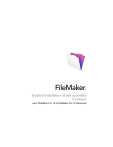
Lien public mis à jour
Le lien public vers votre chat a été mis à jour.
Caractéristiques clés
- Nouveaux thèmes de modèles FileMaker Pro
- Formatage amélioré des objets de modèle (gradients, images, transparence)
- Outils d'aide à la conception de modèles (guides d'alignement)
- Accessibilité renforcée pour les lecteurs d'écran
- Améliorations des rubriques Conteneur (stockage externe, miniatures)
- Gestion des plug-ins via scripts et calculs
- Graphiques rapides en vue Tableau
Questions fréquemment posées
Dans FileMaker Pro, choisissez le menu Edition > Préférences. La boîte de dialogue Préférences apparaît. Cliquez sur l’onglet Mémoire. Entrez un nombre dans le champ Fixer le cache à, puis cliquez sur OK.
Si vous avez installé la version d’évaluation de FileMaker Pro 12 sur votre ordinateur, vous pouvez la convertir en version complète de FileMaker Pro 12 sans désinstaller la version d’évaluation au préalable.
FileMaker Pro 12 est capable d’ouvrir des fichiers créés à l’aide des versions 7.x, 8.x, 9.x, 10.x et 11.x de FileMaker Pro.